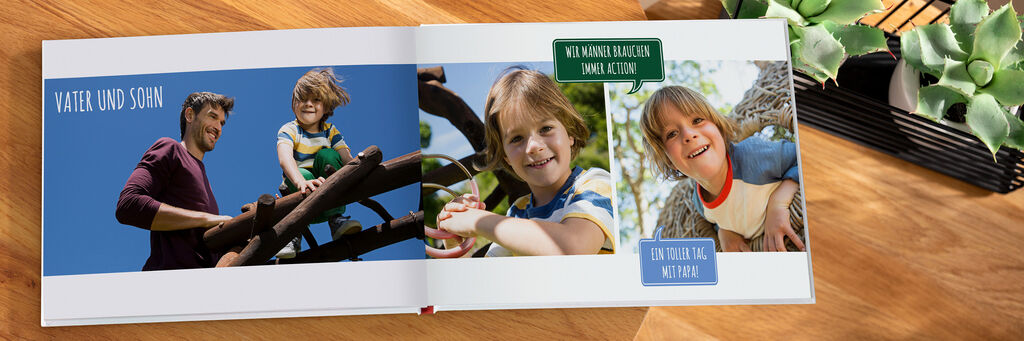
Softwaretipps
Schriften im Fotobuch gekonnt einsetzen
So unterstreichen Sie Ihre persönliche Geschichte mit der passenden Typografie.
Mit den abwechslungsreichen Schriften aus der CEWE Fotowelt Software können Sie nicht nur Informationen in Ihrem CEWE FOTOBUCH unterbringen, sondern für eine persönliche Note sorgen und Akzente setzen. Wir empfehlen Ihnen, die Textgestaltung erst anzugehen, nachdem Sie alle Fotos ausgewählt und auf den Seiten platziert haben.
Und so geht’s:
Um ein Textfeld ins Fotobuch einzufügen, klicken Sie in der CEWE Fotowelt Software auf das Symbol „Neuer Text“. Sie finden es oben in der Werkzeugleiste der Benutzeroberfläche. Nachdem Sie auf das „Neuer Text“-Symbol geklickt haben, verwandelt sich der Mauszeiger in ein Kreuz. Halten Sie die linke Maustaste gedrückt und ziehen Sie damit an der gewünschten Stelle im Fotobuch ein Textfeld auf. Wenn der Kasten noch nicht perfekt sitzt, können Sie ihn später noch verschieben oder anpassen. Klicken Sie nun in das Textfeld und tippen Sie Ihren Inhalt ein.
Zusätzliche Schriften installieren und verwenden
Neben den bereits vorhandenen Schriften in der CEWE Fotowelt Software können Sie alle Schriftarten nutzen, die sich auf Ihrem Computer befinden. Im Internet gibt es außerdem zahlreiche Seiten, auf denen kostenlose Schriften zum Download angeboten werden. Laden Sie diese herunter und installieren Sie sie auf Ihrem Gerät. Sie erscheinen danach automatisch in unserer Gestaltungssoftware.
Klicken Sie auf das „Bearbeiten“-Symbol rechts in der oberen Werkzeugleiste. Es öffnet sich am rechten Rand der Software ein Werkzeugkasten. Dort können Sie Schriftart, Größe, Farbe sowie den Hintergrund des Textes anpassen. Es ist außerdem möglich, die Schrift fett, kursiv oder unterstrichen einzustellen. Wenn Sie die Einstellungen vom aktuellen auf weitere Textfelder in Ihrem Fotobuch übernehmen möchten, klicken Sie rechts im Werkzeugkasten „Auf weitere Objekte anwenden ...“ an. Es öffnet sich ein Fenster, in dem Sie wählen können, welche Einstellungen auf welchen Seiten übernommen werden sollen. Setzen Sie einfach die gewünschten Häkchen und geben Sie die Seitenzahlen ein.
Um farbliche Akzente in Ihrem CEWE FOTOBUCH zu setzen oder dafür zu sorgen, dass die Schrift gut lesbar ist, können Sie Ihrem Text einen Hintergrund oder eine Kontur verleihen. Die Optionen finden Sie rechts im Werkzeugkasten unter „Farben“. Dieser Trick ist vor allem dann sinnvoll, wenn Sie Schrift auf einer unruhigen Stelle auf einem Foto platzieren möchten. Unter "Schrift" können Sie zudem den Zeilen- und Zeichenabstand millimetergenau verkleinern oder vergrößern. Wir empfehlen Ihnen, vor allem bei längeren Texten auf allen Seiten den gleichen Zeilen- sowie Zeichenabstand zu verwenden.
Schriften auf dem Titel veredeln
Wenn Sie sich bei Ihrem CEWE FOTOBUCH für einen Hardcover-Einband entschieden haben, können Sie die Schrift auf dem Titel in Silber, Gold, Roségold oder mit erhabenem Effektlack veredeln. Diese Option gilt für eine Auswahl von Schriftarten, die im Werkzeugkasten erscheinen, sobald Sie auf das „Veredelung“-Symbol klicken.
Unter dem Punkt „Dekorieren“ in der oberen Werkzeugleiste haben Sie zahlreiche Möglichkeiten, Ihre Schrift nach Ihren Wünschen anzupassen. Legen Sie zum Beispiel einen Farbrand fest, fügen Sie einen Schatten hinzu oder erhöhen Sie stufenweise die Transparenz. Übrigens: Wenn Sie solche Einstellungen vornehmen, können Sie unter „Verhalten beim Einfügen“ auswählen, ob diese für alle Objekte im Fotobuch als Standard gespeichert oder nur für das aktuelle Textfeld übernommen werden sollen.
Weitere Ideen, wie Sie Ihr CEWE FOTOBUCH mit verschiedenen Schriftarten gestalten können, finden Sie in diesem Gestaltungstipp.
Viel Spaß beim Gestalten.

